Instalando o Samba:
Primeiro, atualize o cache do repositório de pacotes APT com o seguinte comando:
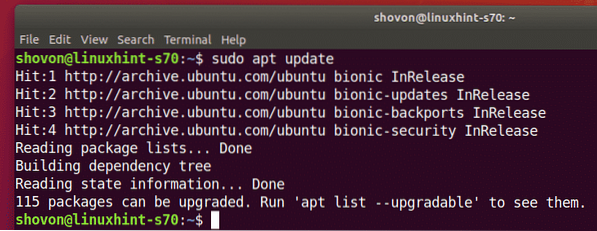
Agora, instale o Samba com o seguinte comando:
$ sudo apt install samba smbclient
Para confirmar a instalação, pressione Y e então pressione
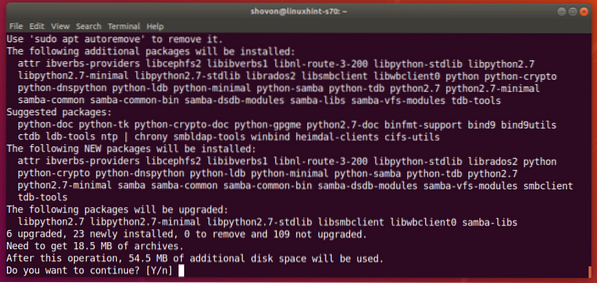
Samba deve ser instalado.
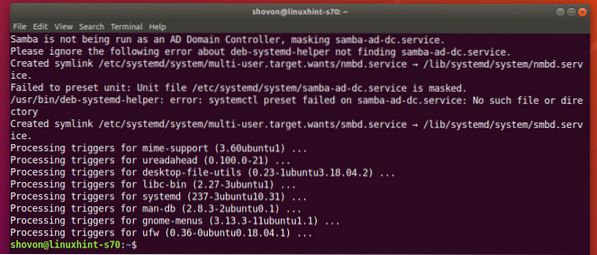
Compartilhando diretórios com o Samba:
Uma vez que o Samba é instalado, você pode compartilhar diretórios graficamente a partir do gerenciador de arquivos padrão do Ubuntu Nautilus.
Digamos que você deseja compartilhar um diretório Notas no seu diretório home.
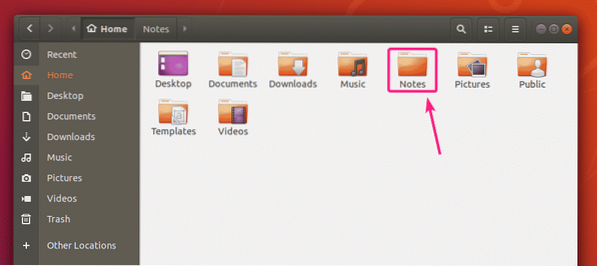
Agora, clique com o botão direito (mouse) no Notas diretório e clique em Compartilhamento de rede local.
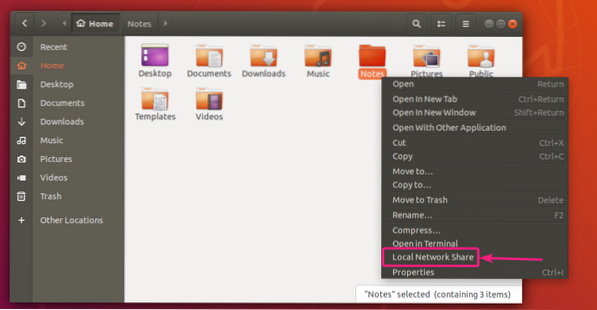
Agora verifica Compartilhe essa pasta caixa de seleção para compartilhar este diretório com Samba.
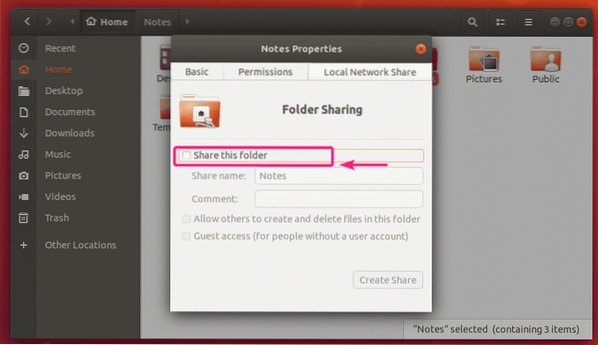
Agora, digite um Nome de compartilhamento. Você também pode digitar um opcional Comente sobre o compartilhamento.
Com a configuração padrão, apenas o proprietário do compartilhamento (o usuário Linux que é o proprietário do diretório que está sendo compartilhado) pode ter acesso de leitura e gravação aos arquivos e diretórios no compartilhamento.
Se você deseja permitir que outros usuários (os usuários do Linux que não são os proprietários do diretório que está sendo compartilhado) criem, renomeiem ou excluam arquivos e diretórios deste compartilhamento, marque a caixa de seleção Permitir que outras pessoas criem e excluam arquivos nesta pasta caixa de seleção.
Se você deseja permitir o acesso de convidado (acesso não autorizado) a este compartilhamento, marque o Acesso de convidado (para pessoas sem uma conta de usuário) caixa de seleção. Para acesso de convidado, você não precisa de nenhuma conta de usuário.
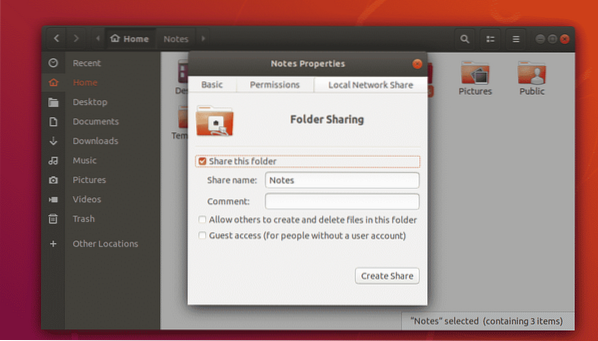
A configuração padrão permitirá que apenas o usuário que também é o proprietário do diretório que está sendo compartilhado faça login no compartilhamento e faça alterações nele.
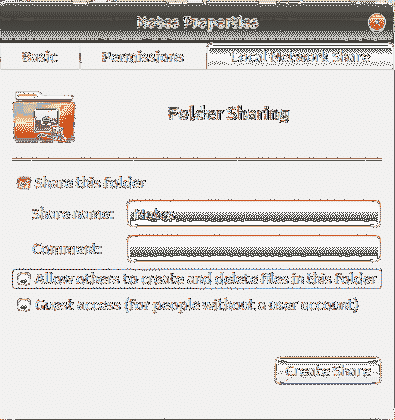
Se você deseja criar um compartilhamento público onde todos possam acessar, criar, remover e renomear arquivos e diretórios do compartilhamento, habilite a seleção Permitir que outras pessoas criem e excluam arquivos nesta pasta e Acesso de convidado (para pessoas sem uma conta de usuário) caixas de seleção conforme marcadas na imagem abaixo.
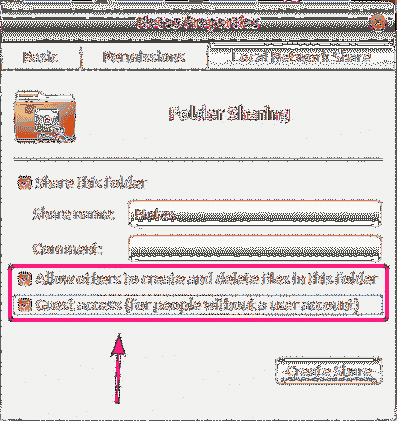
Se você deseja criar um compartilhamento público onde todos podem acessar apenas os arquivos e diretórios, mas não podem remover, renomear arquivos e diretórios do compartilhamento, marque apenas o Acesso de convidado (para pessoas sem uma conta de usuário) caixa de seleção conforme marcada na imagem abaixo.
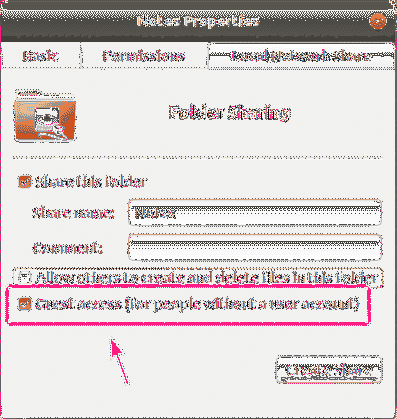
Se você quiser que todos (mesmo aqueles que não são os proprietários do diretório compartilhado) que se conectaram com um nome de usuário e uma senha tenham acesso de gravação ao compartilhamento, marque Permitir que outras pessoas criem e excluam arquivos nesta pasta caixa de seleção como mostrado na imagem abaixo.
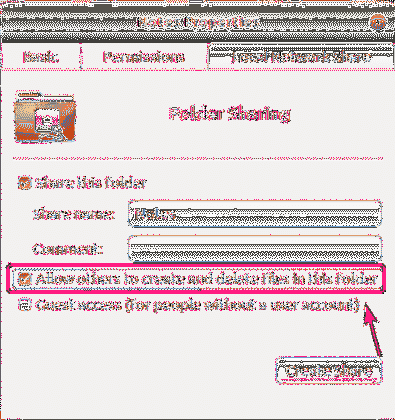
Quando terminar, clique em Criar compartilhamento.
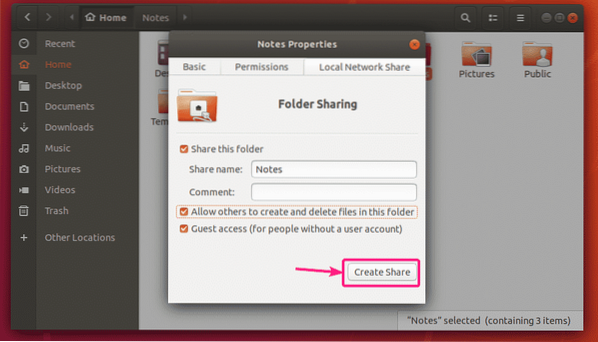
Se esta caixa de diálogo aparecer, clique em Adicione as permissões automaticamente.
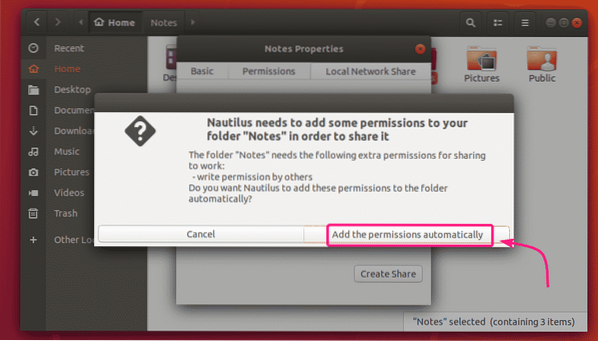
O compartilhamento deve estar habilitado e pronto para uso. Agora, feche a janela de compartilhamento de pasta.
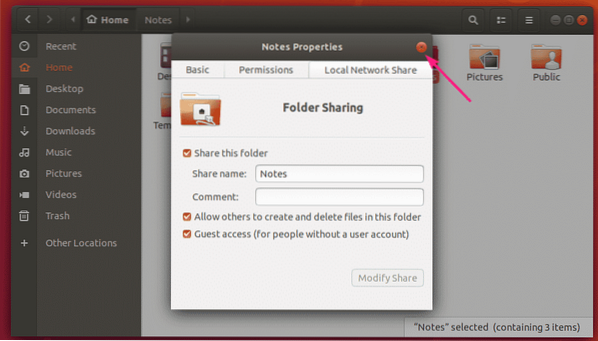
Depois de compartilhar um diretório, o ícone do diretório deve ser alterado como você pode ver na imagem abaixo.
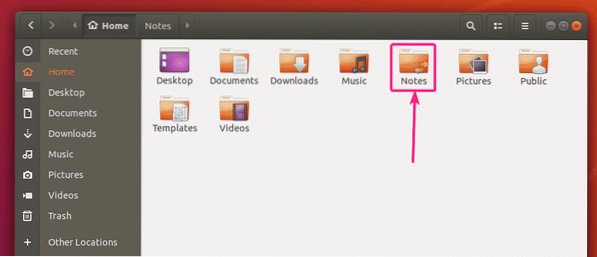
Criação de usuários Samba:
Para acesso de convidado a compartilhamentos Samba, você não precisa de nenhuma autenticação de usuário. Os compartilhamentos de convidados estarão acessíveis a todos na rede.
Mas se você deseja permitir o acesso aos seus compartilhamentos Samba apenas para pessoas autorizadas, você deve criar contas de usuário Samba.
Observe que as contas de usuário do Samba estão vinculadas às contas do sistema Linux local. Portanto, você só pode criar usuários do Samba com o mesmo nome dos nomes de usuário do sistema Linux local.
Para criar uma conta de usuário Samba pá (digamos), execute o seguinte comando:
$ sudo smbpasswd -a shovonAqui, pá é o nome de usuário do meu usuário de login do Ubuntu. Se você não souber seu nome de usuário de login, você pode substituí-lo por $ (whoami).

Agora, digite uma nova senha para o usuário e pressione

Digite novamente a senha do usuário e pressione
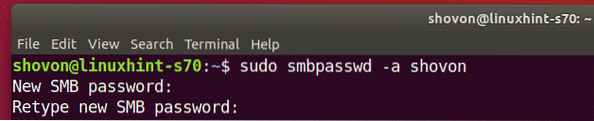
Um novo usuário Samba deve ser criado e uma senha deve ser definida para o usuário recém-criado.
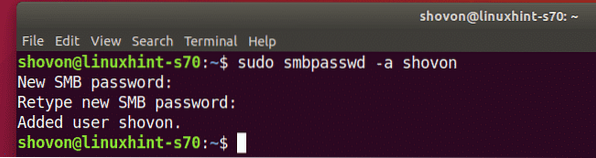
Acessando compartilhamentos Samba do Windows:
Para acessar o compartilhamento Samba do Windows, você precisará saber o endereço IP da sua máquina Ubuntu.
Você pode encontrar o endereço IP de sua máquina Ubuntu com o seguinte comando:
$ ip aNo meu caso, o endereço IP da minha máquina Ubuntu é 192.168.20.152. Será diferente para você. Portanto, certifique-se de alterá-lo com o seu de agora em diante.
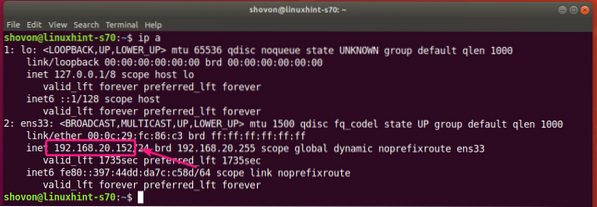
Agora abra Explorador de arquivos no Windows e navegue até o caminho \\ 192.168.20.152
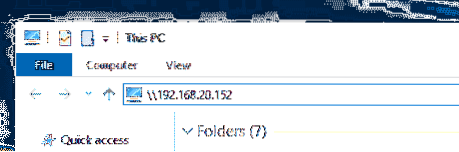
Você deve ver seus compartilhamentos Samba aqui.
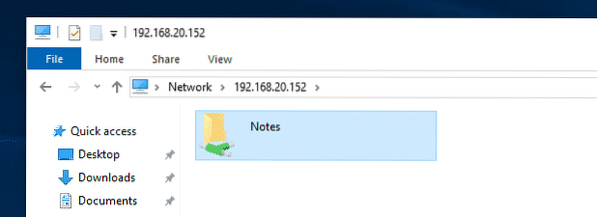
Se algum compartilhamento tiver acesso de convidado habilitado, ele não solicitará um nome de usuário e senha quando você tentar acessá-lo.
Se o acesso de convidado não estiver habilitado para nenhum compartilhamento, ele solicitará o nome de usuário e a senha quando você tentar acessá-lo. O nome de usuário é o nome de usuário do Samba que você criou anteriormente. A senha é a senha do usuário Samba.
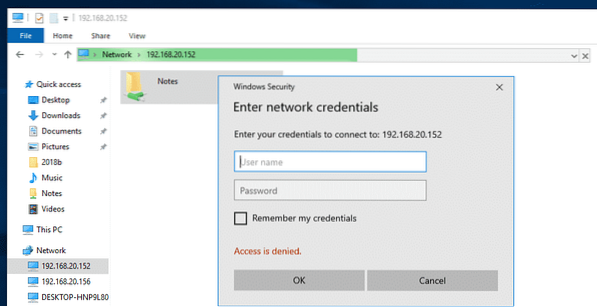
Depois de navegar até o compartilhamento, você deve encontrar todos os seus arquivos e diretórios.
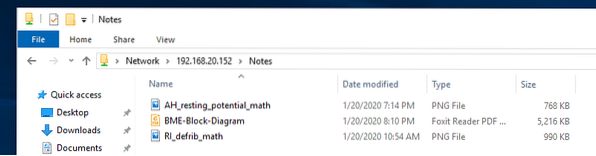
Acessando compartilhamentos Samba do Linux:
Você deve ter programas cliente Samba instalados no computador Linux a partir do qual deseja acessar seus compartilhamentos Samba.
Provavelmente será instalado por padrão. Se não for, você deve instalá-lo manualmente.
No Ubuntu / Debian ou outras distribuições Linux baseadas no Ubuntu / Debian, você pode instalar os programas cliente Samba com os seguintes comandos:
$ sudo apt update$ sudo apt install smbclient
Agora, abra o gerenciador de arquivos (eu.e. Nautilus, Nemo, Dolphin, Caja etc.) e vai para Rede. O nome de host do seu computador Ubuntu deve estar listado no Rede seção do gerenciador de arquivos. Clique duas vezes nele.
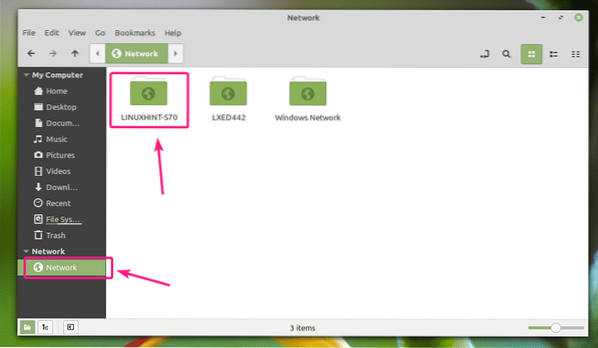
Seus compartilhamentos Samba devem ser listados. Dê um duplo clique no compartilhamento que você deseja acessar.
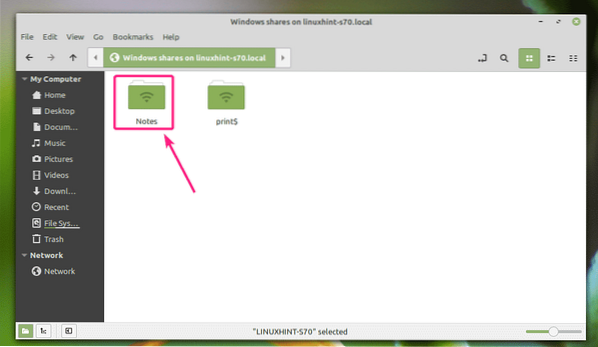
Se for um compartilhamento habilitado para convidados, selecione Anônimo e clique em Conectar.
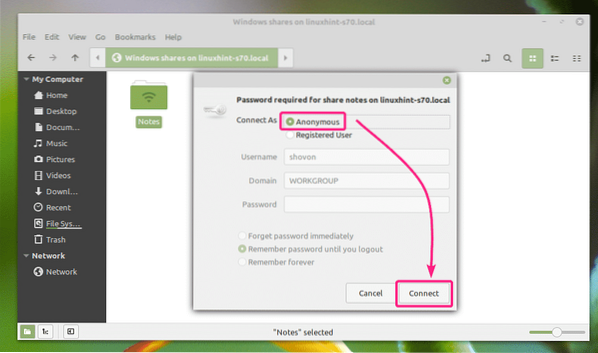
Se o acesso de convidado estiver desabilitado para o compartilhamento, selecione Usuário Registrado, digite o nome de usuário e senha do Samba no Nome do usuário e Senha seção respectivamente, e clique em Conectar.
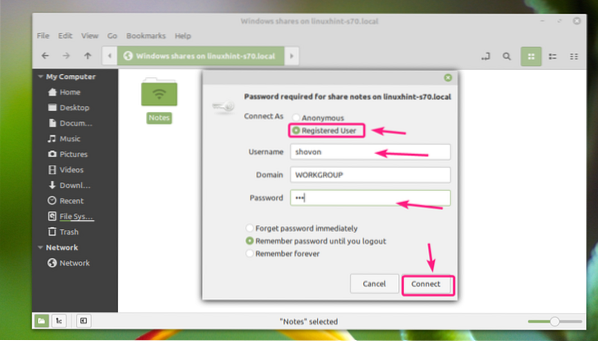
Todos os arquivos e diretórios em seu compartilhamento Samba devem ser listados.
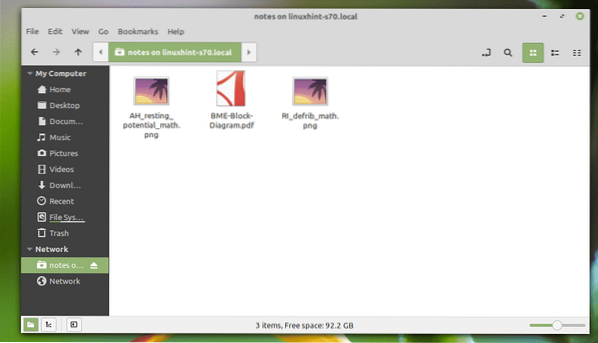
Então, é assim que você instala o Samba no Ubuntu e compartilha arquivos com Windows e outros computadores Linux. Obrigado por ler este artigo.
 Phenquestions
Phenquestions


